[ad_1]
با این ترفند، سریعترین حالت ویندوز ۱۰ و ویندوز ۱۱ را اجرا کنید!
حالا OK را بزنید و با انتخاب Next مراحل را تکمیل کنید تا فرآیند نصب آغاز شود.
پس از اتمام فرآیند، ویندوز بهطور خودکار ریاستارت خواهد شد و بسته به میزان رم لپتاپ، مقداری از فضای رم را آزاد خواهد کرد. اگر تاکنون با تاخیر در اجرای برنامهها و کار با سیستمعامل مواجه بودهاید، قطعاً متوجه سرعت بالاتر لپتاپ خواهید شد.
نکتهی مهم دیگری که باید مدنظر داشته باشید، این است که اگر روی سیستم اکانت مایکروسافت دارید، ReviOS آن را با اکانت Local جایگزین خواهد کرد. باتوجه به اینکه ما اکانت Local داشتیم، به این مرحله برخورد نکردیم؛ اما شما میتوانید در فرآیند نصب نام جدیدی را برای اکانت لوکال انتخاب کنید.
نصب AME Wizard با پلیبوک با Ame 11
فرآیند نصب Ame 11 نیز تقریباً مشابه ReviOS انجام میشود. با این تفاوت که اینبار بهجای ReviOS در بخش Select a Playbook باید فایل دانلودشدهی Ame 11 را انتخاب کنید.
مرحلهی اول: ابتدا فایل Ame 11 را انتخاب کنید. در پنجرهی بعد، چنانچه Windows Defender کماکان غیرفعال باشد، گزینهی Disable security بهطور پیشفرض غیرفعال خواهد بود.
[ad_2]
منبع
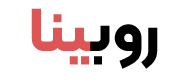


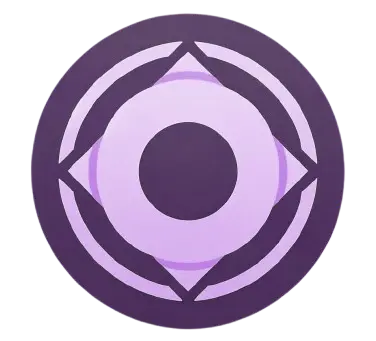













نظرات کاربران